Раздел: Документация
0 ... 64 65 66 67 68 69 70 ... 365 рактеристик текстового поля: стиля линии рамки вокруг текста (Line Style), толщины линии (Line Width), цвета фона (Background) и рамки (Edge Color). График функций sinnx и cosxx 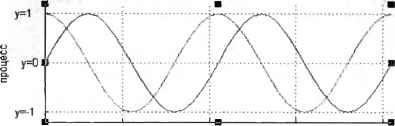 х=1х=2х=Эх=4 время Рис. 4.6. График с заголовком и подписями осей Остальные элементы управления позволяют изменять свойства шрифта. Список Interpreter служит для указания уровня поддержки стандарта ТеХ (об этом шла речь в предыдущей главе). Переключатель Alignment указывает способ выравнивания текста в поле. Под именем Font объединены кнопка задания цвета символов и четыре раскрывающихся списка для указания: имени шрифта, его размера, толщины и стиля. Большинство перечисленных установок можно сделать и из всплывающего меню текстового объекта. Дополнительные возможности форматирования текста становятся доступными в окне инспектора свойств. Например, угол поворота текста в градусах указывается при помощи его свойства Rotation. Свойства линий и поверхностей Редактор свойств позволяет легко установить стиль, цвет и толщину линий и маркеров по своему усмотрению, изменять свойства образующих поверхности элементов, а также выбирать различные способы визуализации одномерных и двумерных массивов. Свойства линий Перейдите к свойствам какой-нибудь из линий верхнего графика, приведенного на рис. 4.6, сделав ее текущим объектом щелчком мыши. Окно редактора свойств приобретет вид, изображенный на рис. 4.7.
Рис. 4.7. Диалоговое окно Property Editor для изменения свойств линии В левой части окна редактора свойств расположены: □одно поле ввода Display Name, предназначенное для изменения имени линии, которое отображается в легенде при ее добавлении; □три однотипных раскрывающихся списка (X Data Source, Y Data Source, Z Data Source), позволяющие выбрать массивы данных из рабочей среды для построения графика. Опция auto для независимой переменой означает, что в качестве аргумента используется индекс массива. После выбора данных следует нажать кнопку Refresh Data для того, чтобы обновление вступило в силу. □Инструменты правой части окна редактора связаны со способом визуализации данных и видом графика. □Раскрывающийся список Plot Туре служит для переопределения типа графика. Например, для одномерного массива можно изменить обычный график (Line) на столбцевую диаграмму (Ваг). □Три раскрывающихся списка в поле Line определяют вид линии (сплошная, штриховая, пунктирная, штрихпунктирная), ее толщину в пунктах (1пт = 1/72 дюйма) и цвет. □Четыре раскрывающихся списка в поле Marker используются для задания типа маркера, его размера в пунктах, цвета границ и внутренности (только для полых маркеров). При помощи этих элементов управления легко изменить вид линии графика по своему усмотрению. Пункты No line (none) и No marker (none) раскрывающихся списков для выбора стиля линии и маркеров означают их отсутствие на графике. Ряд настроек может быть также сделан из контекстного меню линии. Измените свойства линий и маркеров графиков, изображенных на рис. 4.6, так, чтобы получившиеся графики имели вид, приведенный на рис, 4.8.
Рис. 4.8. Изменение стиля линий и маркеров Вам предстоит выполнить следующие действия. 1.Сделайте текущим график косинуса, щелкнув по линии графика левой кнопкой мыши для доступа к ее свойствам в редакторе. 2.В раскрывающемся списке поля Line для типа линии установите значение no line. 3.В раскрывающемся списке поля Marker выберите тип маркера в форме пятиконечной звезды и задайте в соседних списках красный цвет для границы и синий для внутренности маркера. 4.Задайте размер маркера 5 пт (в списке такого значения нет, поэтому введите его с клавиатуры). 5.Сделайте текущим график синуса. 6.Измените цвет линии на синий. 7.Установите тип маркера в форме кружка, размер 4 пт, задайте желтый цвет для внутренности маркера и синий для контура. Перейдем теперь к изучению свойств поверхности. Поскольку сетка поверхности состоит из линий, то при чтении следующего раздела вы встретитесь с аналогичной настройкой вида этих линий. 0 ... 64 65 66 67 68 69 70 ... 365 |
|||||||||||||||||||||||||||||||||||||||||||||||||||||||||||||||||||||












